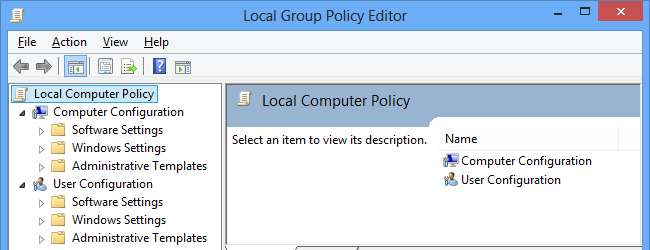
Υπάρχουν διάφοροι τρόποι με τους οποίους μπορείτε να τροποποιήσετε τα Windows, είτε θέλετε να βελτιώσετε την απόδοση, να εξαλείψετε τους ερεθισμούς, να βελτιώσετε την ασφάλεια ή να αλλάξετε την εμφάνιση κάτι που δεν σας αρέσει. Ορισμένες ρυθμίσεις μπορούν να αλλάξουν μέσω του Πίνακα Ελέγχου, μερικές χρησιμοποιώντας ένα εργαλείο τροποποίησης τρίτου μέρους ή ίσως προτιμάτε να ασχοληθείτε με μια μικρή επεξεργασία μητρώου. Αλλά αν έχετε την επαγγελματική έκδοση των Windows 8 υπάρχει επίσης ο Group Policy Editor και εδώ έχουμε συγκεντρώσει δέκα κορυφαίες τροποποιήσεις που μπορείτε να εφαρμόσετε με αυτόν τον τρόπο.
Μπορείτε να έχετε πρόσβαση στον Επεξεργαστή πολιτικής ομάδας με διάφορους τρόπους, αλλά ο ευκολότερος είναι να πατήσετε ταυτόχρονα το πλήκτρο Windows και το R, πληκτρολογήστε gpedit.msc και πατήστε Enter.
1. Block Applets πίνακα ελέγχου
Υπάρχουν πολλοί λόγοι για τον αποκλεισμό της πρόσβασης σε μεμονωμένες μικροεφαρμογές του πίνακα ελέγχου, μεταξύ των οποίων αποτρέπεται η αλλαγή των ρυθμίσεων που έχετε θέσει σε άλλους χρήστες. Μπορείτε να το αντιμετωπίσετε με έναν από τους δύο τρόπους, είτε αποκλείοντας την πρόσβαση σε συγκεκριμένες μικροεφαρμογές είτε παρέχοντας πρόσβαση μόνο σε συγκεκριμένες μικροεφαρμογές.
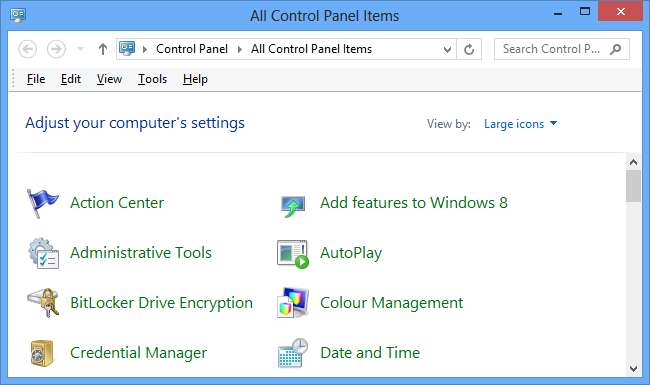
Μεταβείτε στην Πολιτική τοπικού υπολογιστή \ Διαμόρφωση χρήστη \ Πρότυπα διαχείρισης \ Πίνακας ελέγχου και κάντε διπλό κλικ είτε «Απόκρυψη καθορισμένων στοιχείων Πίνακα Ελέγχου» είτε «Εμφάνιση μόνο καθορισμένου στοιχείου Πίνακα Ελέγχου» και, στη συνέχεια, επιλέξτε Ενεργοποιημένο.
Τώρα κάντε κλικ στο κουμπί εμφάνισης και για κάθε μικροεφαρμογή που θέλετε είτε να εμφανίσετε είτε να αποκρύψετε, είτε εισαγάγετε το σχετικό κανονικό όνομα χρησιμοποιώντας τη λίστα που παρέχεται από τη Microsoft .
2. Απενεργοποιήστε το Aero Shake
Αν θέλετε να τρεμοπαίξετε τα παράθυρα, αλλά δεν θέλετε να ελαχιστοποιηθεί άλλα παράθυρα, μεταβείτε στην Τοπική πολιτική υπολογιστών \ Διαμόρφωση χρήστη \ Πρότυπα διαχείρισης \ Επιφάνεια εργασίας. Κάντε διπλό κλικ στην καταχώριση με την ένδειξη «Απενεργοποίηση παραθύρων Aero Shake ελαχιστοποιώντας τη χειρονομία του ποντικιού», επιλέξτε Ενεργοποιημένη και, στη συνέχεια, κάντε κλικ στο OK.
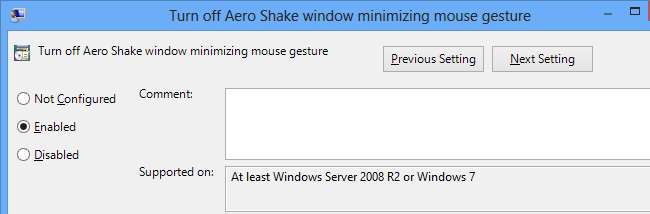
3. Απενεργοποιήστε τις ειδοποιήσεις τοστ
Τα Windows 8 έχουν τώρα έναν νέο τρόπο εμφάνισης ειδοποιήσεων. Οι σύγχρονες εφαρμογές μπορούν να δημιουργήσουν ειδοποιήσεις τοστ που εμφανίζονται στην επάνω δεξιά γωνία της οθόνης. Εάν προτιμάτε να μην εμφανίζονται, μεταβείτε στην Τοπική πολιτική υπολογιστών \ Διαμόρφωση χρήστη \ Πρότυπα διαχείρισης \ Μενού έναρξης και γραμμή εργασιών \ Ειδοποιήσεις. Κάντε διπλό κλικ στην επιλογή "Απενεργοποίηση ειδοποιήσεων τοστ", επιλέξτε Ενεργοποίηση και κάντε κλικ στο OK.
4. Αποκλεισμός στοιχείων εκκίνησης
Υπάρχουν διαφορετικοί τρόποι με τους οποίους τα προγράμματα και τα σενάρια μπορούν να ρυθμιστούν ώστε να εκτελούνται κατά την εκκίνηση των Windows και ο Επεξεργαστής πολιτικής ομάδας παρέχει έναν γρήγορο και εύκολο τρόπο για να τα αποκλείσετε όλα σε ένα μέρος. Μεταβείτε στην Πολιτική τοπικού υπολογιστή \ Διαμόρφωση χρήστη \ Πρότυπα διαχείρισης \ Σύστημα \ Σύνδεση και ορίστε και τα δύο «Να μην επεξεργαστεί τη λίστα εκτέλεσης παλαιού τύπου» και «Να μην επεξεργαστεί τη λίστα εκτέλεσης μία φορά» σε Ενεργοποίηση
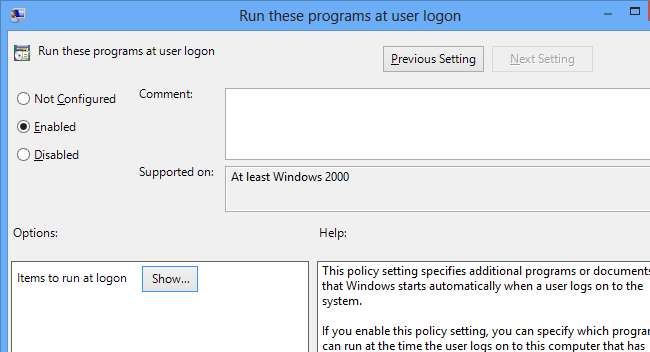
Είναι ενδιαφέρον ότι το "Εκτέλεση αυτών των προγραμμάτων κατά τη σύνδεση χρήστη" μπορεί επίσης να χρησιμοποιηθεί για την προσθήκη "κρυφών" στοιχείων εκκίνησης που πολλοί άλλοι χρήστες δεν θα γνωρίζουν πώς να απενεργοποιήσουν. Το μόνο που χρειάζεται να κάνετε είναι να δώσετε τη διαδρομή προς τα έγγραφα ή τα εκτελέσιμα που πρέπει να ξεκινήσουν.
5. Αποκλεισμός αφαιρούμενων μέσων
Τα αφαιρούμενα μέσα, όπως οι μονάδες USB, μπορούν να είναι χρήσιμα, αλλά μπορούν επίσης να αποτελέσουν τεράστια πηγή προβλημάτων, ειδικά εάν διαχειρίζεστε ένα σύστημα που χρησιμοποιείται από άτομα που επιμένουν να προσπαθήσουν να εγκαταστήσουν το δικό τους λογισμικό ή δεν είναι τυχαίο όταν πρόκειται να παραμείνουν ιοί- Ελεύθερος.
Μεταβείτε στην Πολιτική τοπικού υπολογιστή \ Διαμόρφωση χρήστη \ Πρότυπα διαχείρισης \ Σύστημα \ Αφαιρούμενα μέσα αποθήκευσης και πληθώρα επιλογών εμφανίζονται στα δεξιά. Υπάρχουν διάφοροι τύποι αφαιρούμενων μέσων για να διαλέξετε και είναι δυνατή η απενεργοποίηση της πρόσβασης ανάγνωσης και εγγραφής, όπως απαιτείται.
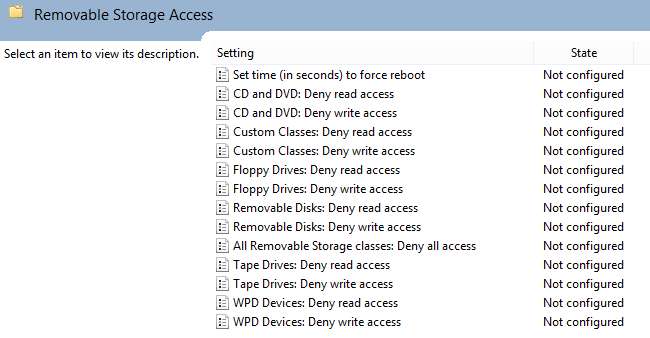
6. Αποτροπή αποκάλυψης κωδικού πρόσβασης
Μια νέα δυνατότητα των Windows 8 καθιστά δυνατή την αφαίρεση των αστερίσκων που αποκρύπτουν τους κωδικούς πρόσβασης κατά την εισαγωγή τους. Ενώ αυτό μπορεί περιστασιακά να είναι χρήσιμο για να διασφαλιστεί ότι οι κωδικοί πρόσβασης έχουν εισαχθεί σωστά, είναι επίσης κάτι που ενέχει κίνδυνο ασφαλείας και μπορεί να απενεργοποιηθεί.
Πλοηγηθείτε προς τα κάτω στην Τοπική πολιτική υπολογιστών \ Διαμόρφωση χρήστη \ Πρότυπα διαχείρισης \ Στοιχεία Windows \ Διεπαφή διαπιστευτηρίων και, στη συνέχεια, ενεργοποιήστε την επιλογή «Να μην εμφανίζεται το κουμπί αποκάλυψης κωδικού πρόσβασης»
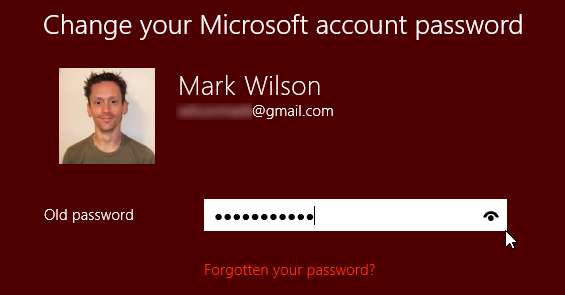
7. Ελαχιστοποιήστε την κορδέλα του Explorer
Η κορδέλα των Windows 8 είναι μια αμφιλεγόμενη προσθήκη στο περιβάλλον εργασίας χρήστη, αλλά ο Επεξεργαστής πολιτικής ομάδας μπορεί να χρησιμοποιηθεί για να αναγκάσει τον Explorer να ξεκινήσει με την ελαχιστοποίηση της κορδέλας. Το μόνο που χρειάζεται να κάνετε είναι να περιηγηθείτε στην τοπική πολιτική υπολογιστή \ Διαμόρφωση χρήστη \ Πρότυπα διαχείρισης \ Windows Components \ File Explorer και να ενεργοποιήσετε τη ρύθμιση με την ένδειξη «Έναρξη Εξερεύνησης αρχείων με ελαχιστοποίηση κορδέλας».
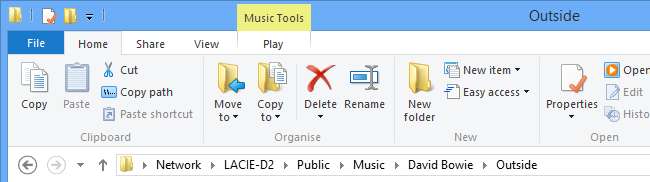
8. Προσαρμόστε το Places Bar
Η γραμμή Places υποτίθεται ότι παρέχει εύκολη πρόσβαση σε τοποθεσίες που χρησιμοποιούνται συχνά στον σκληρό σας δίσκο, αλλά δεν είναι άμεσα προφανές πώς να αλλάξετε τις προεπιλεγμένες τοποθεσίες που εμφανίζονται. Εάν έχετε επιλέξει να ελαχιστοποιήσετε την κορδέλα του Explorer στην προηγούμενη συμβουλή, είστε ήδη στην κατάλληλη ενότητα του Group Policy Editor.
Μεταβείτε στην Πολιτική τοπικού υπολογιστή \ Διαμόρφωση χρήστη \ Πρότυπα διαχείρισης \ Στοιχεία των Windows \ Εξερεύνηση αρχείων και ανοίξτε τον κλάδο του κοινού ανοίγματος διαλόγου αρχείων. Κάντε διπλό κλικ στην καταχώριση με την ένδειξη «Στοιχεία που εμφανίζονται στη γραμμή θέσεων», επιλέξτε Ενεργοποιημένη και, στη συνέχεια, εισαγάγετε έως και πέντε τοποθεσίες πριν κάνετε κλικ στο OK.
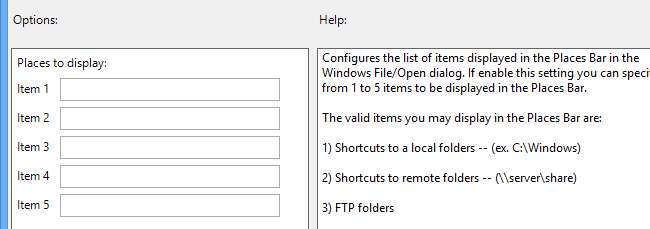
9. Διακοπή επαναφοράς συνεδρίας στον Internet Explorer
Η επιλογή επαναφοράς καρτελών από μια προηγούμενη περίοδο περιήγησης στον Internet Explorer είναι σίγουρα χρήσιμη, αλλά στην περίπτωση ενός κοινόχρηστου υπολογιστή μπορεί επίσης να αποτελεί απειλή απορρήτου. Εάν προτιμάτε να συνδέσετε αυτήν την τρύπα, μεταβείτε στην Πολιτική τοπικού υπολογιστή \ Διαμόρφωση χρήστη \ Πρότυπα διαχείρισης \ Στοιχεία Windows \ Internet Explorer και ενεργοποιήστε την επιλογή «Απενεργοποίηση ανοίγματος ξανά της περιόδου σύνδεσης τελευταίας περιήγησης».
10. Επιτρέψτε την εγκατάσταση εφαρμογών εκτός καταστήματος
Όπως συμβαίνει με το Android και το iOS, η Microsoft επιθυμεί να εγκαταστήσουν οι χρήστες μόνο εφαρμογές που έχουν διατεθεί μέσω επίσημων καναλιών. Εξετάσαμε πώς να κάνετε sideload εφαρμογές στα Windows 8 πριν , και αυτή είναι μια εξαιρετική επιλογή εάν είστε προγραμματιστής ή απλά δεν θέλετε να δεσμευτείτε.
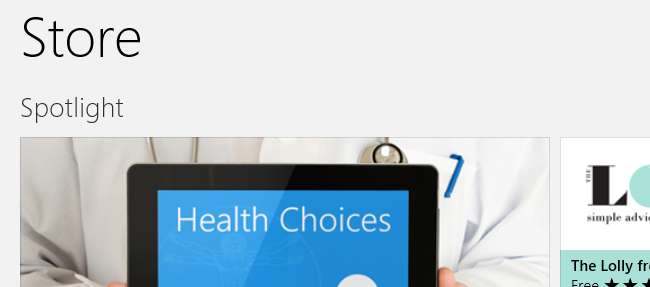
Μια γρήγορη συμβουλή για να ολοκληρώσετε: δεν χρειάζεται να κάνετε επανεκκίνηση του υπολογιστή σας για να ισχύσουν οι ρυθμίσεις που έχετε αλλάξει. μπορείτε να επιβάλλετε μια ενημέρωση από τη γραμμή εντολών. Πατήστε ταυτόχρονα το πλήκτρο Windows και το R, πληκτρολογήστε gpupdate / δύναμη και πατήστε Enter.
Φυσικά, αυτά είναι μόνο δέκα από τις πολλές τροποποιήσεις και αλλαγές που μπορείτε να εφαρμόσετε χρησιμοποιώντας το Group Policy Editor. Εάν υπάρχουν άλλοι που πιστεύετε ότι είναι απαραίτητοι, μοιραστείτε τις σκέψεις και τις ιδέες σας στα παρακάτω σχόλια.







